Faça uma verificação gratuita e verifique se o seu computador está infectado.
REMOVER AGORAPara usar a versão completa do produto, precisa de comprar uma licença para Combo Cleaner. 7 dias limitados para teste grátis disponível. O Combo Cleaner pertence e é operado por RCS LT, a empresa-mãe de PCRisk.
Guia de remoção do vírus Qakbot
O que é Qakbot?
Qakbot é um trojan bancário projetado para roubar informações pessoais. Os criminosos virtuais proliferam esse vírus usando várias campanhas spam por email. Esses emails vêm com anexos fraudulentos (documentos do Microsoft Office [tipicamente do Word]) que são apresentados como vários documentos importantes (faturas, documentos financeiros e assim por diante). Os criminosos tentam convencer os utilizadores a abrir esses ficheiros, o que resulta na infiltração do Qakbot. Na maioria dos casos, esses e-mails spam são enviados via botnet Geodo (Emotet).
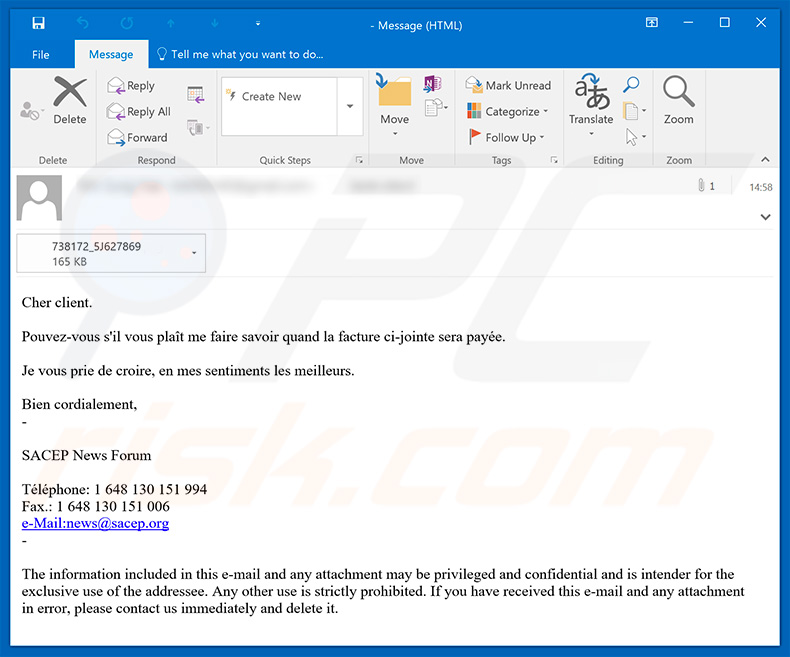
Como mencionado acima, o Qakbot é um trojan bancário. Isso significa que foi projetado para roubar credenciais das contas bancárias dos utilizadores. Esses vírus atingem os seus objetivos de várias maneiras: registam as teclas pressionadas, a atividade de navegação na Web, os cookies salvos, os logins/palavras-passe e assim por diante. Os dados recolhidos são enviados e guardados num servidor remoto, portanto, os desenvolvedores literalmente obtêm acesso às contas dos utilizadores. Essas pessoas visam gerar o máximo rendimento possível. Assim, é mais do que provável que todos os fundos da conta invadida sejam roubados (podem fazê-lo por transferência direta de dinheiro, compras on-line e assim por diante). Além disso, as contas bancárias costumam ser usadas para confirmar identidade. Outro grande problema é a probabilidade dos utilizadores usarem os mesmos logins/palavras-passe em vários sites. Portanto, os criminosos provavelmente terão acesso às contas dos utilizadores em redes sociais, e-mail e assim por diante. Em resumo, a presença do malware Qakbot pode conduzir a significativos problemas financeiros, a problemas de privacidade ou até mesmo roubo de identidade. O problema é que Qakbot faz um trabalho decente a ocultar-se. É por isso que é bastante complicado para um utilizador regular detectar a sua presença. Portanto, se tiver aberto recentemente algum tipo de anexo recebido de um endereço suspeito/irreconhecível e suspeitar que o Qakbot (ou outro malware) se tenha infiltrado no seu computador, execute imediatamente uma verificação completa usando um antivírus/anti-spyware legítimo. pacote e elimine todas as ameaças detectadas.
| Nome | Vírus Qakbot |
| Tipo de Ameaça | Trojan, vírus de roubo de palavras-passe, malware para bancos, spyware |
| Sintomas | Os trojans são projetados para se infiltrarem furtivamente no computador da vítima e permanecerem silenciosos, assim, nenhum sintoma específico é claramente visível numa máquina infectada. |
| Métodos de distribuição | Anexos de e-mail infectados, anúncios on-line maliciosos, engenharia social, software pirateado. |
| Danos | Informações bancárias roubadas, palavras-passe, roubo de identidade, computador da vítima adicionado a um botnet. |
| Remoção |
Para eliminar possíveis infecções por malware, verifique o seu computador com software antivírus legítimo. Os nossos investigadores de segurança recomendam a utilização do Combo Cleaner. Descarregar Combo CleanerO verificador gratuito verifica se o seu computador está infectado. Para usar a versão completa do produto, precisa de comprar uma licença para Combo Cleaner. 7 dias limitados para teste grátis disponível. O Combo Cleaner pertence e é operado por RCS LT, a empresa-mãe de PCRisk. |
Existem dezenas de vírus do tipo trojan que partilham semelhanças com Qakbot. Por exemplo, Adwind, TrickBot, LokiBot, FormBook, Hancitor e assim por diante. Esses vírus são desenvolvidos por diferentes criminosos virtuais e o seu comportamento é ligeiramente diferente: alguns registam informação, proliferam outros vírus, ambos fazem o mesmo e assim por diante. No entanto, no final do dia, todos estes vírus têm uma coisa em comum - representam uma enorme ameaça à privacidade do utilizador e à segurança do computador. Por este motivo, eliminar malware como Qakbot é essencial.
Como é que Qakbot se infiltrou no meu computador?
Como dito anteriormente, o Qakbot é proliferado usando campanhas de spam por email. Os anexos fraudulentos, uma vez abertos, pedem aos utilizadores que ativem comandos de macro, caso contrário, o conteúdo não será aberto. Ao capacitá-los, no entanto, os utilizadores concedem inadvertidamente anexos uma permissão para executar macros mal-intencionadas. Esses comandos são projetados para se ligarem a um servidor remoto e descarregar um executável que é colocado na pasta "%TEMP%". O nome do ficheiro é tipicamente alguns dígitos aleatórios (por exemplo, "914.exe"). Este ficheiro, em seguida, é executado e injeta malware no sistema. Depois de fazer isso, o processo copia o conteúdo de um executável legítimo do Windows Calculator ("calc.exe") e sobrescreve o executável descarregue com o conteúdo copiado. Isso está a ser feito como uma tentativa de evitar ser detectado por vários pacotes antivírus. Entretanto, lembre-se de que a infecção não ocorreria sem a interferência do utilizador- o utilizador teria que acionar a infecção manualmente abrindo o anexo. Na época da pesquisa, os criminosos virtuais distribuíam documentos MS Word que não continham extensão .doc ou .docx. Assim, os utilizadores precisavam anexá-lo manualmente.
Como evitar a instalação de malware?
Para prevenir esta situação, os utilizadores devem ser muito cautelosos quando navegam na Internet. Nunca abra qualquer anexo de email que pareça irrelevante ou se o remetente parecer suspeito/irreconhecível. Tenha em mente que os criminosos abusam da curiosidade dos utilizadores enviando várias mensagens enganosas, como "you'vewon a lottery", "you've received a package" e assim por diante. Isso é denominado phishing. Portanto, nunca deve cair nesta fraude. Lembre-se sempre de que nada é de graça, e certamente não receberá nenhuma recompensa por não fazer nada. Esses e-mails são uma mera fraude. Além disso, é extremamente importante ter um respeitável conjunto de anti-virus/anti-spyware instalado e a funcionar, porque tais ferramentas são muito prováveis de detectar malware antes que aconteça algo mau. As principais razões para infecções por computador são conhecimento pobre e comportamento imprudente - a chave é a precaução. Se acredita que o seu computador já está infectado, recomendamos que execute uma verificação com Combo Cleaner Antivirus para Windows para eliminar automaticamente o malware infiltrado.
Anexo fraudulento a distribuir Qakbot:
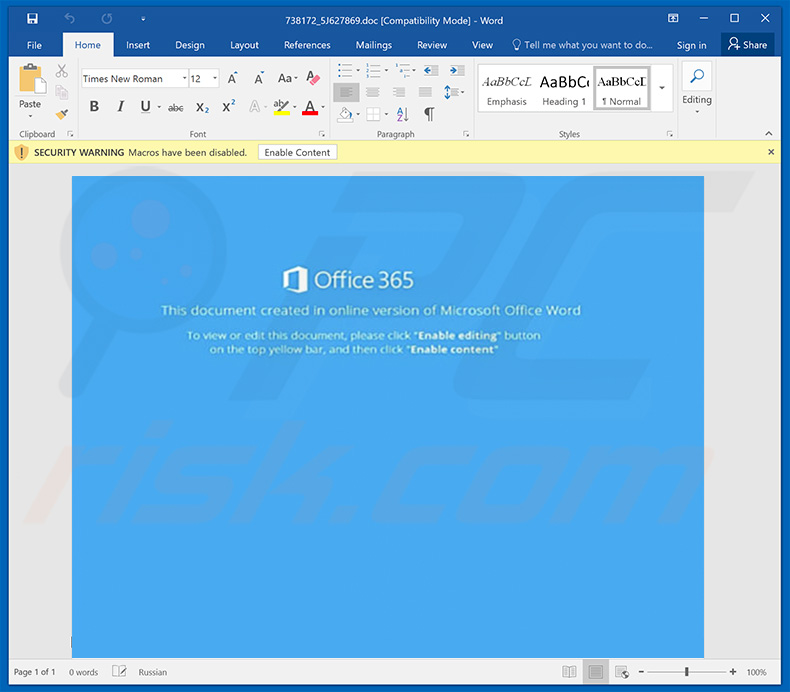
Remoção automática instantânea do malware:
A remoção manual de ameaças pode ser um processo moroso e complicado que requer conhecimentos informáticos avançados. O Combo Cleaner é uma ferramenta profissional de remoção automática do malware que é recomendada para se livrar do malware. Descarregue-a clicando no botão abaixo:
DESCARREGAR Combo CleanerAo descarregar qualquer software listado no nosso website, concorda com a nossa Política de Privacidade e Termos de Uso. Para usar a versão completa do produto, precisa de comprar uma licença para Combo Cleaner. 7 dias limitados para teste grátis disponível. O Combo Cleaner pertence e é operado por RCS LT, a empresa-mãe de PCRisk.
Menu rápido:
- O que é Qakbot?
- PASSO 1. Remoção manual de malware Oakbot.
- PASSO 2. Verifique se o seu computador está limpo.
Como remover o malware manualmente?
A remoção manual de malware é uma tarefa complicada - geralmente é melhor permitir que programas antivírus ou anti-malware façam isso automaticamente. Para remover este malware, recomendamos o uso de Combo Cleaner Antivirus para Windows. Se deseja remover malware manualmente, a primeira etapa é identificar o nome do malware que está a tentar remover. Aqui está um exemplo de um programa suspeito em execução no computador de um utilizador:

Se verificou a lista de programas em execução no seu computador, por exemplo, a usar o gestor de tarefas e identificou um programa que parece suspeito, deve continuar com estas etapas:
 Descarregue um programa denominado Autoruns. Este programa mostra as aplicações de inicialização automática, o Registo e os locais do sistema de ficheiros:
Descarregue um programa denominado Autoruns. Este programa mostra as aplicações de inicialização automática, o Registo e os locais do sistema de ficheiros:

 Reinicie o computador no modo de segurança:
Reinicie o computador no modo de segurança:
Utilizadores Windows XP e Windows 7: Inicie o seu computador no Modo Seguro. Clique em Iniciar, Clique em Encerrar, clique em Reiniciar, clique em OK. Durante o processo de início do seu computador pressione a tecla F8 no seu teclado várias vezes até ver o menu Opções Avançadas do Windows e, em seguida, seleccione Modo Segurança com Rede da lista.

O vídeo demonstra como iniciar o Windows 7 "Modo de Segurança com Rede"
Utilizadores Windows 8: Inicie o Windows 8 com Modo Segurança com Rede - Vá para o ecrã de início Windows 8, escreva Avançado, nos resultados da pesquisa, selecione Configurações. Clique em opções de inicialização avançadas, na janela aberta "Definições Gerais de PC", seleccione inicialização Avançada. Clique no botão "Reiniciar agora". O seu computador será reiniciado no "Menu de opções de inicialização avançadas". Clique no botão "Solucionar Problemas" e, em seguida, clique no botão "Opções avançadas". No ecrã de opções avançadas, clique em "Definições de inicialização". Clique no botão "Reiniciar". O seu PC será reiniciado no ecrã de Definições de Inicialização. Pressione F5 para iniciar em Modo de Segurança com Rede.

O vídeo demonstra como começar Windows 8 "Modo de Segurança com Rede":
Utilizadores Windows 10: Clique no logotipo do Windows e seleccione o ícone Energia. No menu aberto, clique em "Reiniciar", mantendo o botão "Shift" premido no seu teclado. Na janela "escolher uma opção", clique em "Solucionar Problemas" e selecione "Opções avançadas". No menu de opções avançadas, selecione "Startup Settings" e clique no botão "Reiniciar". Na janela seguinte deve clicar no botão "F5" do seu teclado. Isso irá reiniciar o sistema operacional em modo de segurança com rede.

O vídeo demonstra como iniciar o Windows 10 "Modo de Segurança com Rede":
 Extraia o ficheiro descarregue e execute o ficheiro Autoruns.exe.
Extraia o ficheiro descarregue e execute o ficheiro Autoruns.exe.

 Na aplicação Autoruns, clique em "Opções" na parte superior e desmarque as opções "Ocultar locais vazios" e "Ocultar entradas do Windows". Após este procedimento, clique no ícone "Atualizar".
Na aplicação Autoruns, clique em "Opções" na parte superior e desmarque as opções "Ocultar locais vazios" e "Ocultar entradas do Windows". Após este procedimento, clique no ícone "Atualizar".

 Verifique a lista fornecida pelo aplicação Autoruns e localize o ficheiro de malware que deseja eliminar.
Verifique a lista fornecida pelo aplicação Autoruns e localize o ficheiro de malware que deseja eliminar.
Deve anotar o caminho completo e o nome. Observe que alguns malwares ocultam seus nomes de processos em nomes de processos legítimos do Windows. Nesta fase, é muito importante evitar a remoção de ficheiros do sistema. Depois de localizar o programa suspeito que deseja remover clique com o mouse sobre o nome dele e escolha "Excluir"

Depois de remover o malware por meio do aplicação Autoruns (isso garante que o malware não seja executado automaticamente na próxima inicialização do sistema), deve procurar o malware name em seu computador. Certifique-se de ativar ficheiros e pastas ocultos antes de continuar. Se encontrar o nome do ficheiro do malware,

Inicie o seu computador no Modo Seguro. Seguir estes passos deve ajudar a remover qualquer malware do seu computador. Observe que a remoção manual de ameaças requer habilidades avançadas de computação. Se não tiver essas habilidades, deixe a remoção de malware para programas antivírus e anti-malware. Essas etapas podem não funcionar com infecções avançadas por malware. Como sempre, é melhor prevenir a infecção do que tentar remover o malware posteriormente. Para manter o seu computador seguro, certifique-se de instalar as atualizações mais recentes do sistema operacional e de usar o software antivírus.
Para garantir que o seu computador esteja livre de infecções por malware, recomendamos analisá-lo com Combo Cleaner Antivirus para Windows.
Partilhar:

Tomas Meskauskas
Pesquisador especialista em segurança, analista profissional de malware
Sou um apaixonado por segurança e tecnologia de computadores. Tenho experiência de mais de 10 anos a trabalhar em diversas empresas relacionadas à resolução de problemas técnicas e segurança na Internet. Tenho trabalhado como autor e editor para PCrisk desde 2010. Siga-me no Twitter e no LinkedIn para manter-se informado sobre as mais recentes ameaças à segurança on-line.
O portal de segurança PCrisk é fornecido pela empresa RCS LT.
Pesquisadores de segurança uniram forças para ajudar a educar os utilizadores de computadores sobre as mais recentes ameaças à segurança online. Mais informações sobre a empresa RCS LT.
Os nossos guias de remoção de malware são gratuitos. Contudo, se quiser continuar a ajudar-nos, pode-nos enviar uma ajuda, sob a forma de doação.
DoarO portal de segurança PCrisk é fornecido pela empresa RCS LT.
Pesquisadores de segurança uniram forças para ajudar a educar os utilizadores de computadores sobre as mais recentes ameaças à segurança online. Mais informações sobre a empresa RCS LT.
Os nossos guias de remoção de malware são gratuitos. Contudo, se quiser continuar a ajudar-nos, pode-nos enviar uma ajuda, sob a forma de doação.
Doar
▼ Mostrar comentários